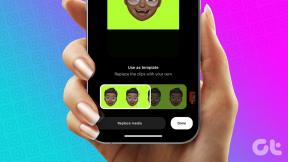A lezárási képernyő háttérképének automatikus megváltoztatása iPhone-on
Vegyes Cikkek / / August 20, 2022
Az iPhone zárolási képernyője hatalmas átalakítást kap az iOS 16 frissítéssel. tudsz több lezárási képernyő létrehozása, testreszabhatja a betűtípusokat és widgeteket, sőt, a Fókusz egy adott lezárási képernyőhöz is kapcsolható. Még a lezárási képernyő háttérképét is automatikusan megváltoztathatja iPhone-ján. Itt van, hogyan.

Az Apple kilépett a parkból az iPhone zárolási képernyőjének testreszabásával. Mostantól fényképeket keverhet össze az iPhone lezárási képernyőjén. A lezárási képernyőn reggel és este személyes fotókat, munkaidőben pedig professzionális fotókat jeleníthet meg. Ez a Focus összekapcsolásának lehetőségével párosulva számos módot teremt a lezárási képernyő háttérképeinek automatikus keverésére.
Frissítse iPhone-ját iOS 16-ra
A lezárási képernyő testreszabása és a fényképek véletlenszerű lejátszása az iOS 16 szoftver részét képezik iPhone-ján. Ha régi iOS-verziót használ, akkor nem talál ilyen opciókat a telefonján.
Az iOS 16 szeptemberben érkezik, és a frissítés előtt könnyedén készíthet biztonsági másolatot jelenlegi iPhone-járól. Kövesse az alábbi lépéseket a legújabb frissítés iPhone készülékére történő telepítéséhez.
1. lépés: Nyissa meg a Beállításokat az iPhone készüléken.
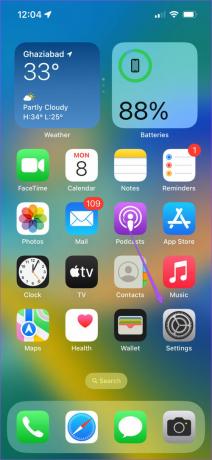
2. lépés: Görgessen az Általános elemre.

3. lépés: Nyissa meg a Szoftverfrissítést.

4. lépés: Töltse le és telepítse a legújabb iOS-frissítést.
Ha nem akarsz őszig várni, jelentkezhetsz Az Apple béta szoftverprogramja és próbálja ki az iOS 16 béta verzióját iPhone-ján. Olvassa el külön útmutatónkat, ha Az iPhone nem frissül a legújabb iOS-verzióra.
Hozzon létre egy Photos Shuffle-t az iPhone lezárási képernyőjén
Először is megmutatjuk, hogyan hozhat létre iPhone zárolási képernyőt fényképek keverésével. Végezze el az alábbi lépéseket.
1. lépés: Nyomja meg az iPhone oldalsó gombját a lezárási képernyő feloldásához. Nyomja meg hosszan a lezárási képernyőt, és csúsztassa balra.
2. lépés: Érintse meg a + ikont új zárolási képernyő létrehozásához.
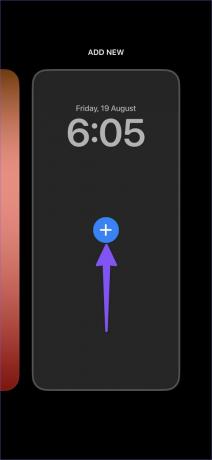
3. lépés: A rendszer egy vadonatúj háttérképmenüt nyit meg a lezárási képernyő hátterének kiválasztásához. Koppintson felül a Fényképek keverése lehetőségre.
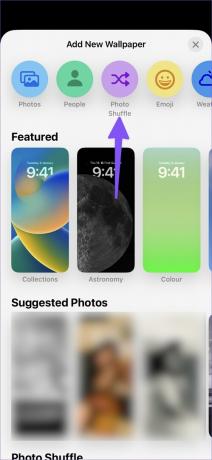
4. lépés: Az iOS kiválasztja a fotókat az Emberek, a Természet és a Városok kategóriákból, és alapértelmezés szerint több képet is megjelenít.
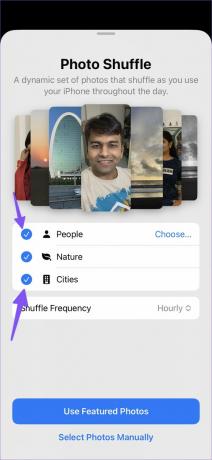
5. lépés: Koppintson a Kiválasztás elemre, és válassza ki a megjeleníteni kívánt személyeket a lezárási képernyőn. A természet- és városfotókat is törölheti a véletlenszerű lejátszásból.
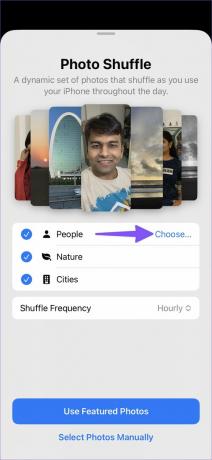
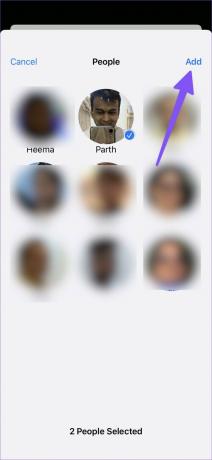
6. lépés: A keverési gyakoriság óránként van beállítva. A következő opciókra módosíthatja.
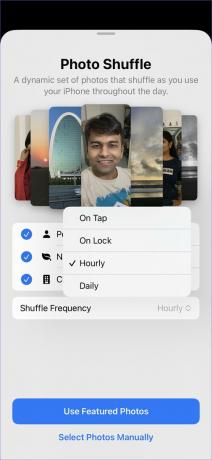
Csapolt - Az iOS megváltoztatja a lezárási képernyő háttérképét, amikor megérinti.
Záron – Amikor lezárja iPhone-ját, a lezárási képernyőn új külsőt fog látni.
Óránkénti - Óránként változtatja a lezárási képernyő háttérképét.
Napi - Minden nap automatikusan megváltoztatja a lezárási képernyő háttérképét.
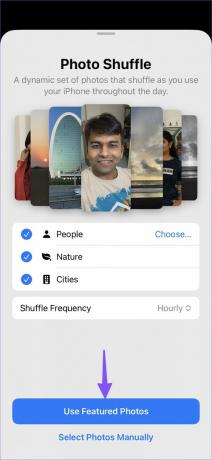
Válasszon egy megfelelő beállítást a véletlenszerű lejátszási gyakorisághoz, és érintse meg a „Kiemelt fényképek használata” gombot. Adjon hozzá lezárási képernyő modulokat a következő menüből, és az új lezárási képernyő a fényképek keverésével készen áll a használatra. Ha személyre szeretné szabni a véletlenszerű fényképezést, kövesse az alábbi lépéseket.
1. lépés: Koppintson hosszan egy új lezárási képernyőre, és válassza a Testreszabás lehetőséget.
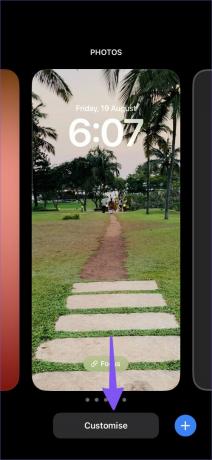
2. lépés: Koppintson a fotók véletlenszerű lejátszása ikonra a bal alsó sarokban.
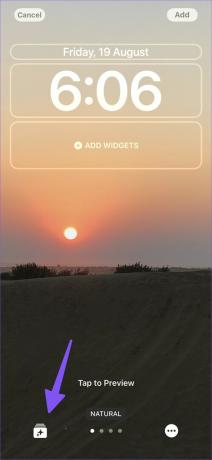
3. lépés: Szabja testre a véletlenszerű lejátszási kategóriákat ízlése szerint.
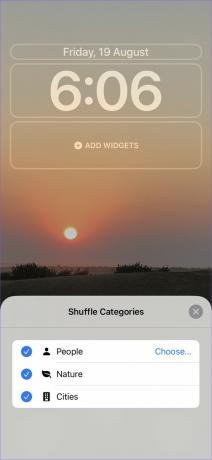
Válassza a Fényképek manuális lehetőséget
Az iOS átlagos munkát végez a lezárási képernyő háttérképeinek összekeveréséhez. Nem kell azonban kiemelt fotókat használnod. Könnyedén kiválaszthatja a kívánt háttérképeket, és automatikusan módosíthatja őket. Itt van, hogyan.
1. lépés: Hozzon létre egy új lezárási képernyőt az iPhone készüléken (lásd a fenti lépéseket).
2. lépés: Válassza a Photos Shuffle lehetőséget.
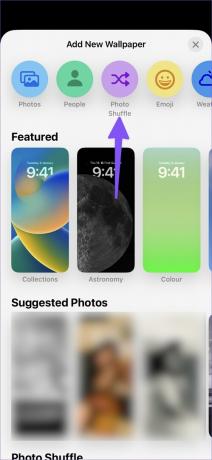
3. lépés: Koppintson a „Fényképek manuális kiválasztása” elemre.
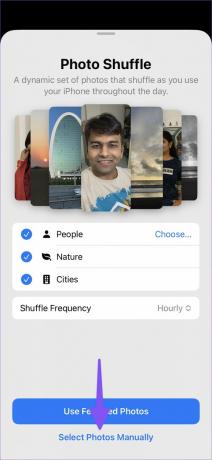
4. lépés: Válasszon fényképeket a Kiemelt lapon, vagy lépjen albumokba, és válassza ki a kívánt képeket. Egyetlen lezárási képernyőhöz legfeljebb 50 képet választhat ki.
5. lépés: Érintse meg a „Hozzáadás” lehetőséget a jobb felső sarokban.
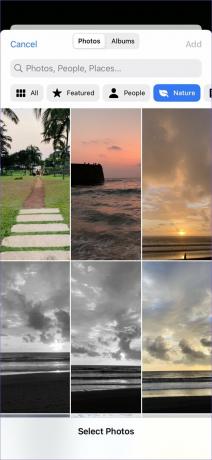
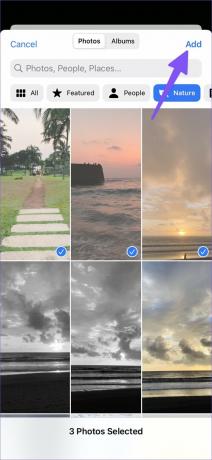
6. lépés: A beállítás befejezéséhez adjon hozzá zárképernyő widgeteket, és nyomja meg a „Hozzáadás” gombot a jobb felső sarokban.

Bármikor eltávolíthatja a lezárt képernyőn lévő aktuális fotókat, és új emlékeket adhat iPhone-jához.
1. lépés: Nyomja meg hosszan a lezárási képernyőt, és válassza a Testreszabás gombot.
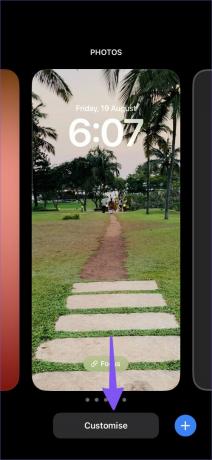
2. lépés: Koppintson a fotók ikonra a bal alsó sarokban.
3. lépés: Koppintson a fényképekre, és nyomja meg a törlés ikont az eltávolításukhoz.

4. lépés: Válassza a „Fényképek hozzáadása” lehetőséget, és adjon hozzá új emlékeket a lezárási képernyőhöz.

A lezárási képernyő automatikus módosítása az iPhone készüléken
A fenti lépésekkel automatikusan módosíthatja a lezárási képernyő háttérképeit, de a widgetek változatlanok maradnak. iOS 16 esetén hozzárendelheti Fókusz zárolási képernyőre, és a teljes lezárási képernyőt a nap folyamán módosíthatja. Olvassa el dedikált bejegyzésünket automatikusan módosítja az iPhone lezárási képernyőjét.
Friss levegőt szívhat iPhone zárolási képernyőjén
A lezárási képernyőn lévő fotók véletlenszerű lejátszása jó módja annak, hogy a lezárási képernyő érdekességét megőrizze. Akár több lezárási képernyőt is létrehozhat a fotók keverésével, és automatikusan válthat közöttük, ha fókuszprofilt rendel hozzá.
Utolsó frissítés: 2022. augusztus 19
A fenti cikk olyan társult linkeket tartalmazhat, amelyek segítenek a Guiding Tech támogatásában. Ez azonban nem befolyásolja szerkesztői integritásunkat. A tartalom elfogulatlan és hiteles marad.

Írta
Parth korábban az EOTO.tech-nél dolgozott a technológiai hírekről. Jelenleg szabadúszóként dolgozik a Guiding Technél, ahol alkalmazások összehasonlításáról, oktatóanyagokról, szoftvertippekről és trükkökről ír, és mélyen belemerül az iOS, Android, macOS és Windows platformokba.